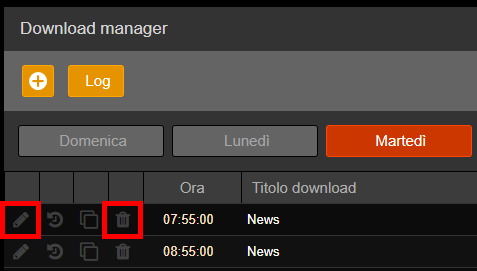Per aggiungere un nuovo download:
1.Nella pagina Download, selezionare il giorno della settimana in cui verrà effettuato il download.
2.Fare clic sul pulsante Aggiungi download.
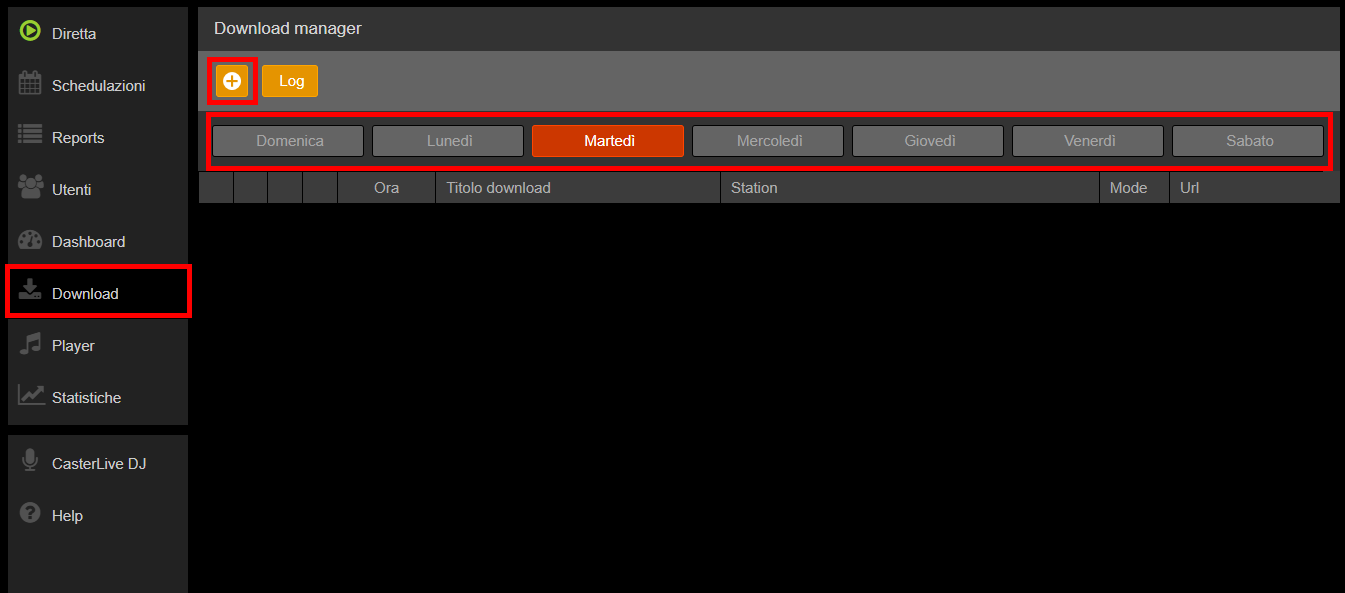
3.Nella finestra Configurazione download inserire Orario, Titolo e una o più Station di destinazione tra quelle disponibili nell'account.
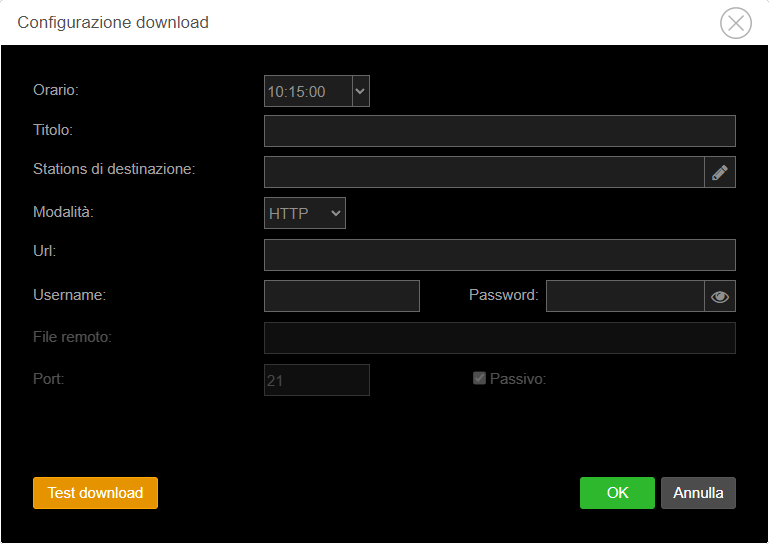
4.Scegliere una delle Modalità tra quelle proposte.
-HTTP
Permette di scaricare file audio da siti HTTP o HTTPS.
Utilizzando questa modalità, è necessario inserire nel campo Url il link diretto al file audio da scaricare.
Se l'accesso al link è protetto, è possibile inserire Username e Password in basso.
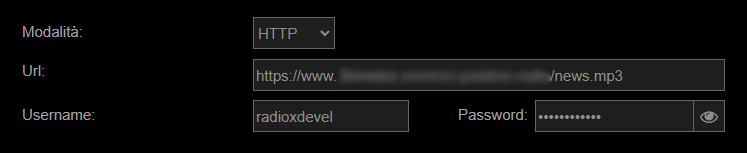
-FTP
Permette di scaricare file audio da server FTP.
Utilizzando questa modalità, è necessario inserire nel campo Indirizzo FTP l'indirizzo principale del server, nei campi Username e Password le credenziali di accesso e nel campo File remoto il nome del file audio completo di percorso e estensione.
In basso è possibile impostare Porta e Protocollo Attivo/Passivo se necessario.
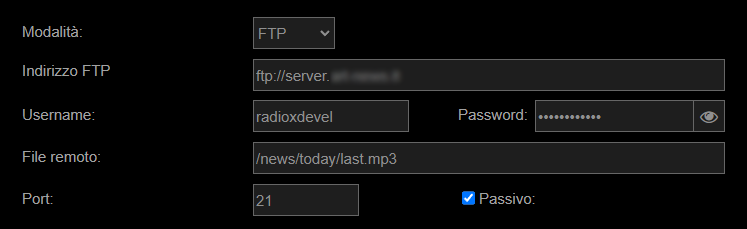
-RSS
Permette di scaricare file audio da un feed RSS. Il file scaricato sarà quello inserito in cima al feed, ovvero il più recente.
Utilizzando questa modalità, è necessario inserire nel campo Url il link al feed.

5.Fare clic su Test download per scaricare manualmente il file e verificare che il download avvenga correttamente.
6.Fare clic su OK per confermare.
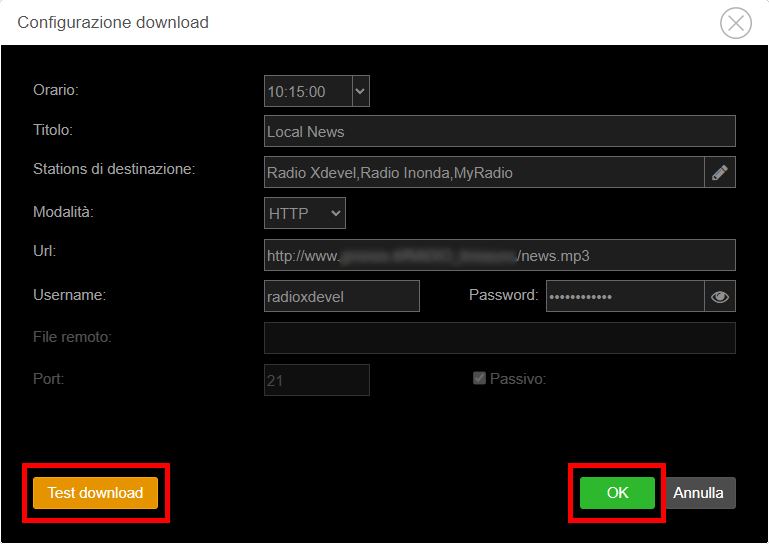
La griglia dati di ciascun giorno mostra tutti i download programmati per il giorno selezionato, ordinati in base all'orario del download.
La griglia dati di questa pagina può mostrare le seguenti informazioni:
•Ora del download
•Titolo del download
•Station di destinazione
•Modalità
•Url
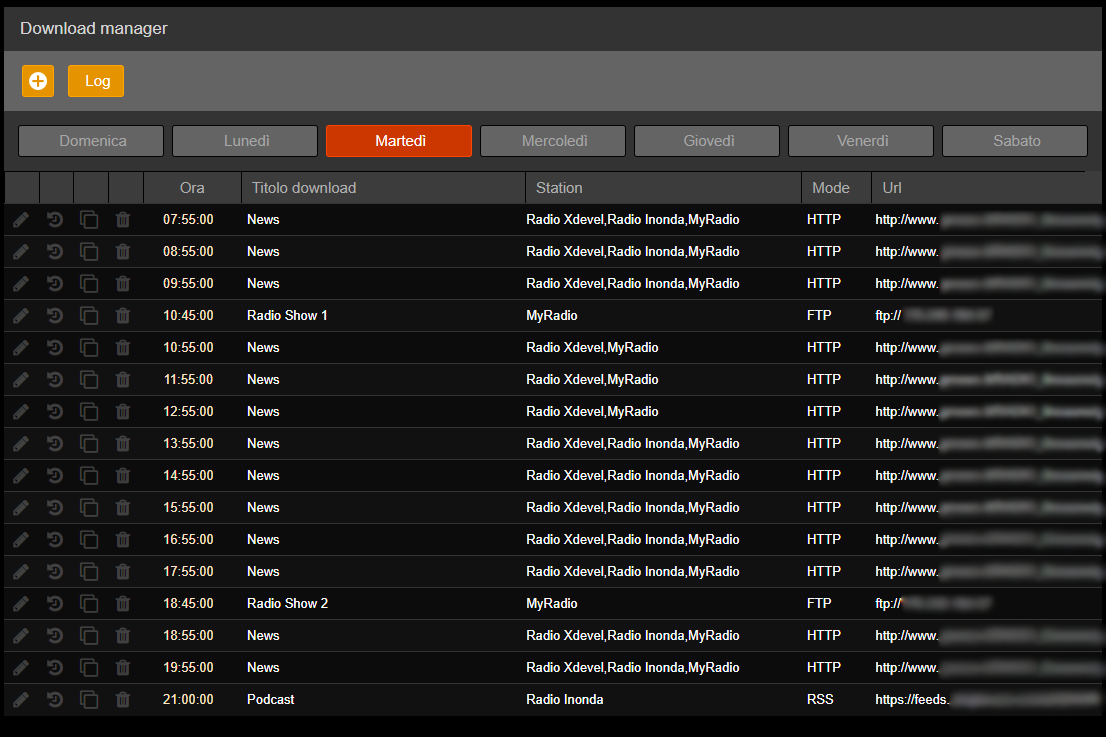
Quando i file vengono scaricati sono inseriti nel genere Non definito delle station di destinazione, con artista SCONOSCIUTO e titolo del download scelto prima.
Una volta effettuato il download è possibile modificare queste proprietà e inserire i file scaricati in schedulazioni, playlist o sequenze.
I file gestiti tramite download automatici hanno abilitato l'Aggiornamento automatico per consentirne la sovrascrittura ad ogni download. La durata dell'elemento viene ricalcolata e la posizione dei marker di editing viene resettata ai valori iniziali, in modo da mandare correttamente in onda il file aggiornato.
Il Log della finestra Uploader in ogni station mostra le attività di aggiornamento dei file scaricati di volta in volta.
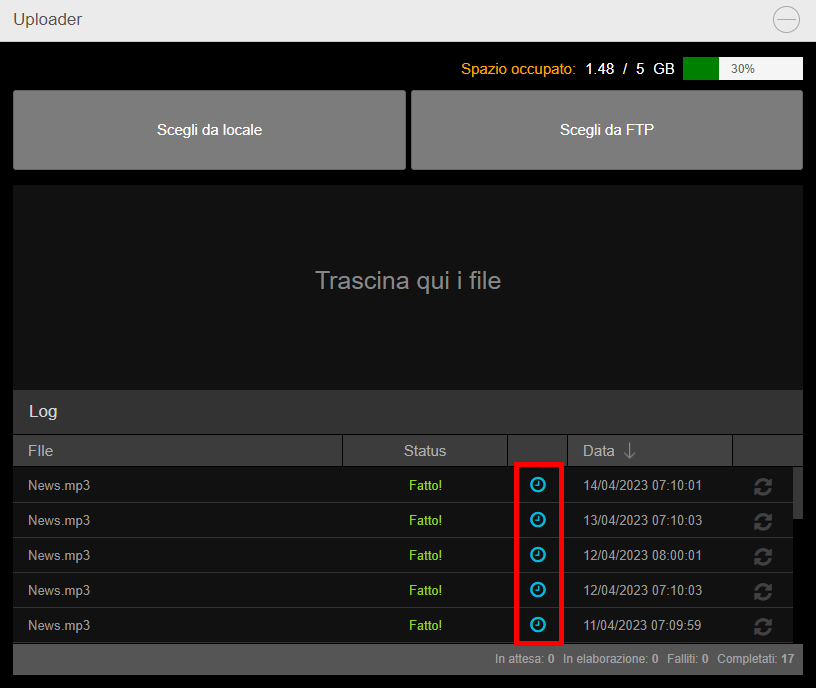
Per modificare la configurazione di un download, nella pagina Download fare clic sul pulsante Modifica a lato del download desiderato. Per rimuoverlo, fare clic sul pulsante Rimuovi.